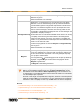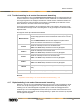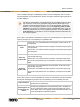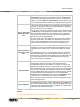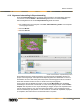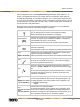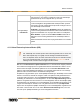Operation Manual
Video's bewerken
Nero Video
55
U kunt de koppeling opheffen via het item Koppeling video en au-
dio opheffen in het snelmenu. Omgekeerd, als één onafhankelijke
video en één audioclip zijn geselecteerd, kunt u een koppeling toe-
passen via het item Video en audio koppelen in het snelmenu. Het
is niet mogelijk meerdere audiotracks aan één videoclip te koppelen.
Clips in openingen
passen (Verschui-
ven)
Indien nodig wordt de breedte van een gesleepte clip aangepast om
te passen in de opening waarin deze wordt neergezet. In dat geval
wordt het einde van de clip afgekapt.
Om een clip in een opening te passen zonder deze te knippen, houdt
u de Shift-toets op uw toetsenbord ingedrukt terwijl u de clip neerzet.
Alle items in alle tracks rechts van de positie van de invoegmarke-
ring, worden naar rechts verschoven. De verschuiving gebeurt vol-
gens de duur van de neergezette clip.
Op deze manier is het ook mogelijk een clip op een track te splitsen
door een nieuwe clip in het midden van de bestaande clip neer te
zetten. Het rechtergedeelte wordt naar rechts verschoven, samen
met alle andere trackobjecten rechts van de invoegmarkering.
Clips verplaatsen
(Kopiëren en plak-
ken)
Een geselecteerde clip kan binnen een track of tussen tracks worden
verplaatst. In principe zijn dezelfde regels van toepassing voor het
verplaatsen als voor het invoeren via de functie slepen en neerzet-
ten.
Geselecteerde clips kunnen naar het klembord worden gekopieerd
(druk de toetsen Ctrl + C op uw toetsenbord samen in) en op een
andere positie in de tijdlijn worden geplakt (druk de toetsen Ctrl + V
op uw toetsenbord samen in). De clips worden ingevoegd op de
positie van de tijdlijnschuifregelaar.
Clips bijsnijden
Er wordt een clip toegevoegd over de volledige lengte (of in de voor-
af bijgesneden lengte als u de clip vooraf hebt bijgesneden).
De standaard lengte van een beeld is 4 seconden. U kunt een clip
bijsnijden tot minstens 1 frame en tot het maximum van het respec-
tieve mediabestand. Om de cursors links of rechts voor het bijsnijden
weer te geven, beweegt u de standaard muiscursor boven de zijden
van een geselecteerde clip. Er wordt een voorbeeld van het potentië-
le eerste of laatste frame weergegeven in het voorbeeldgebied.
Dubbelklik op een willekeurige clip om een venster Bijsnijden weer
te geven waarin u het item exact per frame kunt bijsnijden.
Als er twee clips (audio en video) aan elkaar zijn gekoppeld, worden
beide clips bijgesneden.
Clips verwijderen
Geselecteerde clips kunnen worden verwijderd door op de Del-toets
op uw toetsenbord te drukken. Druk op de toetsen Shift + Del op uw
toetsenbord om geselecteerde clips te verwijderen en ook alle reste-
rende clips naar links te verschuiven.
Zie ook:
Algemene behandeling in de modus Geavanceerde bewerking → 48